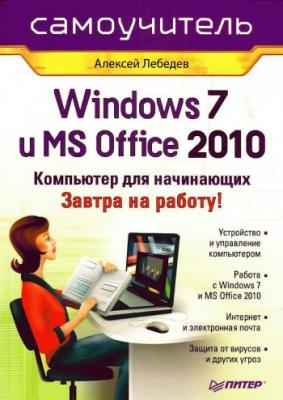Windows 7 и Office 2010. Компьютер для начинающих. Завтра на работу. Алексей Лебедев
Читать онлайн.| Название | Windows 7 и Office 2010. Компьютер для начинающих. Завтра на работу |
|---|---|
| Автор произведения | Алексей Лебедев |
| Жанр | Программы |
| Серия | |
| Издательство | Программы |
| Год выпуска | 2010 |
| isbn | 978-5-498-07497-9 |
После выполнения этих настроек щелкните мышью по кнопке Далее. На этом ваше участие в установке Windows 7 завершено. Система автоматически подготовится к работе. При этом может произойти несколько перезагрузок компьютера. Вам ничего делать не нужно. В конце концов, появится так называемый Рабочий стол Windows 7. Его вид показан на рис. 2.15. На этом установка операционной системы завершена. Можно вынуть установочный диск из DVD-привода.
Рис. 2.15. Первоначальный вид работающей Windows 7
Как работать с установленной операционной системой Windows 7, мы рассмотрим в следующем разделе.
Работа с Windows 7. Первые шаги
Запуск Windows 7
Итак, вы включили компьютер с установленной операционной системой Windows 7. На экране после заставки BIOS появится надпись Запуск Windows. В этот момент Windows загружает необходимые для работы файлы и проверяет настройки. Клавиатуру или мышь пока трогать рано. Пусть отдыхают. Можно в этот период поразмыслить над тем, почему на экране четыре НЛО разных цветов сталкиваются, взрываются, и в результате появляется логотип Windows. Видимо разработчики заложили в эту анимацию какой-то метафизический смысл.
Если вы не читали раздел об установке Windows 7, сейчас самое время узнать о некоторых терминах, которые мы будем использовать.
Указатель мыши – это графический элемент, который можно передвигать по экрану с помощью манипулятора «мышь». В большинстве случаев указатель мыши выглядит как стрелка. Его используют для выбора объектов на экране. Чтобы указать на объект, необходимо расположить острие стрелки, изображающей указатель, поверх этого объекта.
Щелчок левой кнопкой мыши – кратковременное нажатие левой кнопкой мыши при наведении указателя мыши на нужный объект на экране. Кроме того, будет использоваться действие «двойной щелчок кнопкой мыши». Например, «выполните двойной щелчок левой кнопкой мыши». Это означает, что надо дважды кратковременно нажать, а затем отпустить левую кнопку мыши. Пауза между нажатиями должна быть небольшой (нажатия должны проходить так: раз-два, а не раз-и-два). Иногда мы будем говорить: «щелкните мышью по кнопке». Это означает, что, двигая рукой мышь, надо подвести указатель мыши (стрелочку на экране) к нарисованной кнопке, а затем кратковременно нажать и отпустить левую кнопку мыши.
С терминами разобрались. А в это время картинка на экране изменилась.
Перед вами появился список пользователей вашего компьютера (в том случае, если этот список заранее был настроен). Либо вы увидите одно имя администратора и запрос пароля.
Щелкните левой кнопкой мыши по изображению, под которым написано ваше имя. Если появился запрос пароля, введите его и щелкните мышью по круглой кнопке со стрелкой.
Возможно, список пользователей не появится и запрос пароля тоже. В этом случае на экране сразу появится Рабочий стол (см. рис. 2.15).
С этого момента операционная система Windows 7 готова